Как добавить товар в группу вконтакте: создай целую витрину!
Содержание:
- Как сделать товары в группе вк
- Выгрузка товаров с сайта в группу VK
- Как создать обсуждение в группе ВКонтакте с телефона
- Группа или публичная страница
- Как создать интернет-магазин ВК
- Вместо заключения
- Как создать витрину и добавить товары?
- Как сделать интернет-магазин ВКонтакте
- Разделы в группе ВК
- Доступные возможности для потребителей
- Как удалить товар в группе ВК
- Новое меню ВКонтакте
- Как разместить товар в группе ВК: работа администратора
- Дополнительные приложения
- Как создать группу в ВК: пошагово
- Как создать тему в группе ВКонтакте
- Как добавить товары в группу ВК: инструкция
Как сделать товары в группе вк
Перед добавлением вы подключите этот сервис в своем сообществе. Для этого необходимо следовать простому алгоритму:
- Зайдите в свою группу. Под аватарой сообщества вы найдёте две кнопки. Выберите кнопку с тремя точками – она открывает вам разрешенные действия.
- Выберите действие «Управление сообществом», его вам предлагают самым верхним в списке.
- Перед вами открылась основная информация о группе. Справа от неё вы увидите список настроек. Выберите в настройках пункт «Разделы».
- Теперь открылся список разделов, которые вы можете как подключить, так и отключить для своего сообщества. Самым нижним разделом будут наши «Товары». Вам следует поставить галочку напротив этого раздела.
Как только вы поставите галочку, под товарами появятся графы, которые вам следует заполнить:
- выбрать страну и город, куда вы готовы доставить предмет торговли;
- выбрать валюту вашего магазина;
- обязательно добавить контактное лицо, с которым смогут связываться покупатели;
- добавить информацию о вас и вашем магазине.
Обязательной информацией среди этих граф является только контактное лицо, остальное можно заполнять по желанию.
Готово! Теперь вы можете добавлять свои товары в сообщество и делиться ими со всеми желающими.
Добавление товаров в сообществе
Одним подключением сервиса, естественно не обойтись. Мы разобрались, как сделать товары в группе вк, теперь следует наполнить этот раздел конкретным товаром, который вы хотите предложить. Здесь ваши действия ещё проще:
Зайдите в свою группу. Под описанием сообщества (или под закреплённой записью на стене, если у вас такая есть) вы увидите символ сумки, предлагающий добавить товар. Откройте эту ссылку.
Перед вами открылась анкета нового товара, которая включает в себя важную информацию о том, что вы продаёте:
- Название товара, который вы предлагаете покупателям. Название не может быть слишком коротким и должно содержать в себе хотя бы 4 символа.
- Краткое описание, которое должно содержать в себе хотя бы 6 символов.
- Основная фотография, которую вы должны загрузить со своего компьютера в формате PNG, GIF или JPG.
- Дополнительные фотографии, которые вы можете добавить, если кажется, что на основной фотографии продукт торговли полноценно не отображается. Здесь вы можете добавить до четырёх кадров.
- Категория, к которой вы относите этот товар. Основная доля категорий подразумевает физический товар, будь то транспорт, детская одежда или дачный участок. Но в этом списке имеются услуги, которые вы можете предложить в своей группе. Благодаря этой категории, вы можете предложить организовать мероприятие или отремонтировать бытовую технику, добавив выше соответствующую информацию.
- Цена, которую вы хотели бы получить за свой продукт.
- Если ваш товар периодически заканчивается, и его нет в наличии, вы можете не удалять его, а поставить галочку напротив пункта, который указывает, что товар недоступен.
Вам осталось сохранить товар у себя в группе. Для этого следует нажать на кнопку «Создать товар». Теперь, если ваш товар доступен, все посетители вашей группы увидят его и смогут с ним познакомиться.
Что бы добавлять новые товары и далее, следует зайти в раздел сервиса и нажать кнопку «Добавить товар». Если ваших товаров очень много, вы можете создавать подборки, которые будут объединять похожие продукты. Вы сможете дать название подборке и даже прикрепить обложку, по которой её будет легко отличить от остальных.
Редактирование и удаление товаров в сообществе
Такое возможно, что вам захочется изменить описание продукта, например, его цену. Для этого вам следует:
- На главной странице сообщества зайти в раздел Товары.
- Перед вами открылась страница со всеми предметами торговли, которые вы предлагаете. Выберите товар, который хотите отредактировать. Наведите стрелку на его фотографию. В правом верхнем углу появится символ карандаша, нажмите на него.
- Теперь открылась анкета товара, которую вы заполняли ранее. Следует найти нужный элемент и отредактировать его. После всего вам необходимо нажать на кнопку «Сохранить товар».
- Что бы удалить товар из своей группы, следует зайти в анкету редактуры товара и нажать на кнопку «Удалить», которую можно найти в левом нижнем углу анкеты.
Заключение.
С помощью сервиса «Товары» можно отказаться от самостоятельного сайта или полноценно устроить себе рабочий график. Надеюсь, что в этой статье вы узнали, как сделать товары в группе вк, и теперь полноценно будете пользоваться сервисом.
Выгрузка товаров с сайта в группу VK
Многих предпринимателей, работающих в сети, интересует, как выгрузить товары с сайта в группу ВК для расширения целевой аудитории, увеличения продаж и прибыли.
- В большинстве из них изначально нужно пройти регистрацию, указать email, пароль.
- После этого указать ссылку сайта, добавить его в базу.
- Привязать аккаунт ВКонтакте к профилю, нажав кнопку «подключить».
- Пройти повторную авторизацию в социальной сети, разрешить доступ ко всем запрашиваемым опциям.
- После этого нужно выбрать группу или страницу для выгрузки товара, а также внизу указать, что выгружать нужно именно в товары, а не в фото.
- Также можно заранее настроить параметры выгрузки.
Написана инструкция на примере зарекомендовавшего себя сервиса Турбопарсер.
Как создать обсуждение в группе ВКонтакте с телефона
Люди отдают предпочтение мобильным, легким устройствам: смартфонам, планшетам. Они позволяют всегда находиться на связи. Автор тематического блога или бизнес-аккаунта ВКонтакте (и в любой иной социальной сети) — не исключение. Если вы задаетесь вопросом, как создать новое обсуждение с мобильного приложения, вот небольшой обзор ситуации.
- Зайдите в браузер с вашего телефона.
- Введите в поисковой строке адрес сайта.
- Заполните поля с логином, паролем.
- Откройте список групп, пабликов, в которых вы состоите на данный момент.
- Нажмите на раздел “Управление”. Вы увидите список групп, в которых вы обозначены как администратор, создатель, модератор.
- Сделайте свайп вправо, чтобы открыть основное меню. В конце списка (“Моя страница”, “Фотографии”, “Музыка”…) отыщите пункт “Перейти на полную версию”. Нажав на него, вы увидите сайт в обычном виде, как на компьютерном устройстве. Затем проделайте действия, последовательность которых изложена выше, в предыдущем разделе статьи.
- Если вы скачали приложение (например, на iPhone), зайдите в группу, “Обсуждения”, клавиша “Изменить”. В левом углу возникнет знак “+”. Нажав на него, вы сможете добавить свежую тему.
Группа или публичная страница
Ответ на вопрос «Что лучше для продаж в сети: группа или публичная страница?», напрашивается сам собой. Если группа, в первую очередь, ориентирована на пользовательское общение по интересам, то публичная страница создается для активного продвижения продукта, бренда или медиа-персоны. Поэтому именно публичная страница предлагает больше возможностей для развития бизнеса, наращивания объема продаж и привлечения большого числа людей из целевой аудитории.
Вся информация, размещенная на публичной странице, является официальной, так как исходит только от администратора или создателя паблика. При этом доступ к ней открыт для каждого пользователя социальной сети, а для подписки на паблик не требуется никаких заявок или приглашений.
Реклама паблика также не представляет никаких трудностей. Идеальный вариант — это размещение промо-постов в тематических сообществах и таргетированная реклама с учетом особенностей целевой аудитории.
Однако группы ВК также имеют ряд преимуществ, благодаря которым их можно использовать в качестве рабочих площадок для продаж в сети:
- Участники группы объединены тематикой. Поэтому формирование целевой аудитории проходит гораздо точнее и быстрее.
- Владелец и администратор группы могут самостоятельно определять состав участников, исключая незаинтересованных юзеров или конкурентов.
- Функция геолокации. Возможность привязки к определенному региону, городу и даже микрорайону особенно актуально для бизнеса, работающего «на месте»: парикмахерская, магазин с ограниченной географией доставки или без нее, мастер маникюра и т.д.
- Расширенный функционал для удобного управления сообществом.
В связи с этим, можно сделать вывод о том, что наиболее предпочтительный формат для ведения бизнеса в ВКонтакте — это публичная страница, однако при грамотном подходе и работа с группой может принести впечатляющие результаты.
Как создать интернет-магазин ВК
Теперь же в соцсети появился отдельный раздел для удобного и эффективного размещения товаров
Благодаря новому функционалу для каждого продукта можно добавлять несколько фото, в карточке есть удобная ссылка на условия покупки и, что очень важно, призыв к действию.
СОЗДАЕМ ГРУППУ
С группы. Если у вас еще нет своей группы ВК, то не переживайте. Создать ее не составит труда.
Перейдите в раздел Группы в левом меню и нажмите на кнопку Создать сообщество вверху справа.
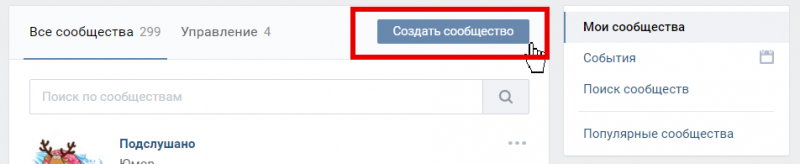
Укажите название будущей группы. Здесь лучше использовать название бренда и краткое пояснение – что вы предлагаете. Вид сообщества – группа. Выберите подходящую тематику и нажмите Создать сообщество.

В настройках группы опишите ваш магазин, добавьте контактные данные – адрес, телефон, ссылки на другие платформы, перечислите свои преимущества
Загрузите привлекающую внимание обложку группы и с умом выберите миниатюру. Именно она будет отображаться в поиске.
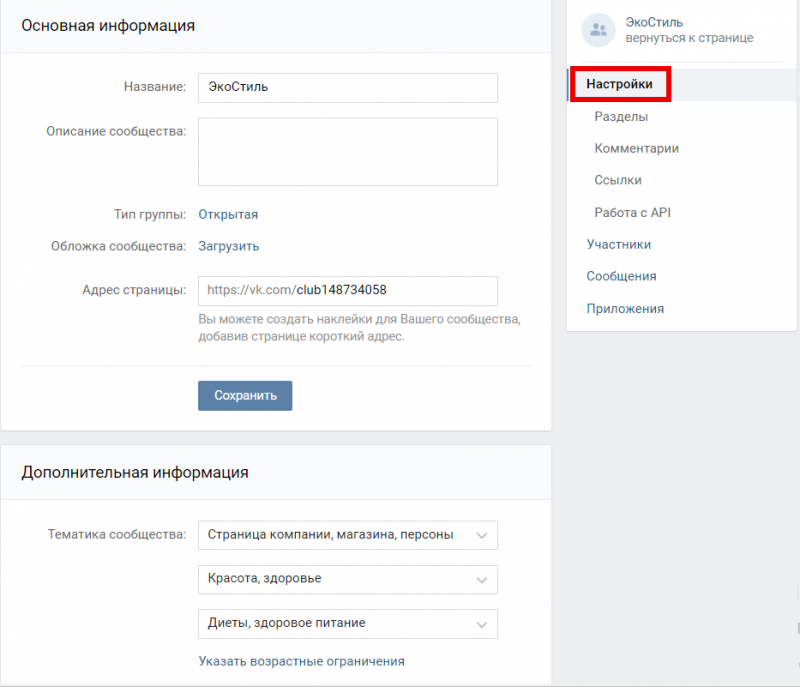
Если у вас уже есть группа – отлично. Вам останется только включить для нее раздел Товары.
ДОБАВЛЯЕМ ТОВАРЫ
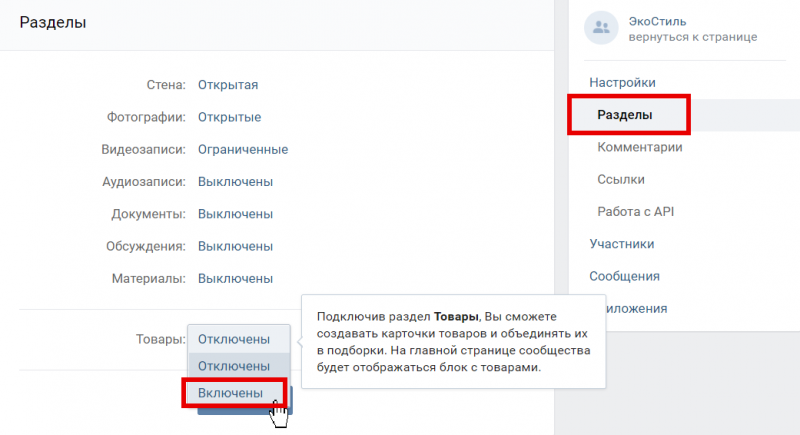
Как только вы включите раздел Товары, у вас появится возможность настроить еще несколько важных параметров: регион доставки, валюта, комментарии к товарам, контакт для связи и описание магазина
Уделите особое внимание последнему пункту.
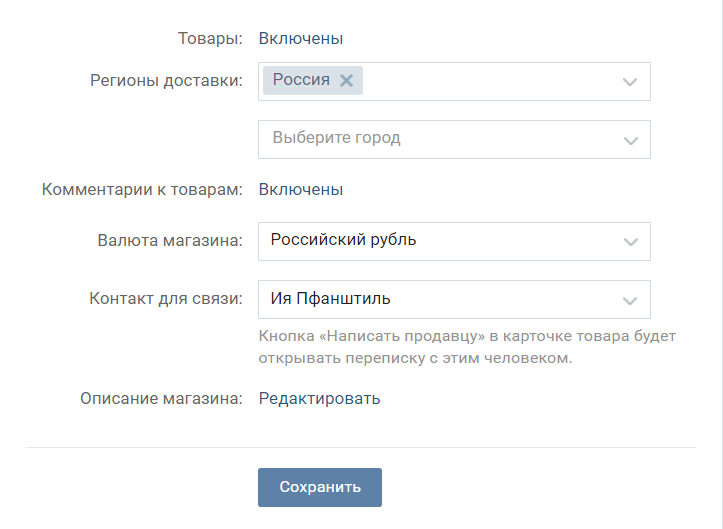
Подробно пропишите условия доставки и оплаты товаров, еще раз перечислите особенности и преимущества вашего магазина. Постарайтесь ответить в этом разделе на все часто задаваемые вопросы, чтобы у покупателей не оставалось сомнений.
Итак, основа для будущей успешной ecommerce площадки готова. Можно добавлять товары. Для этого выберите команду Добавить товар на главной странице группы.
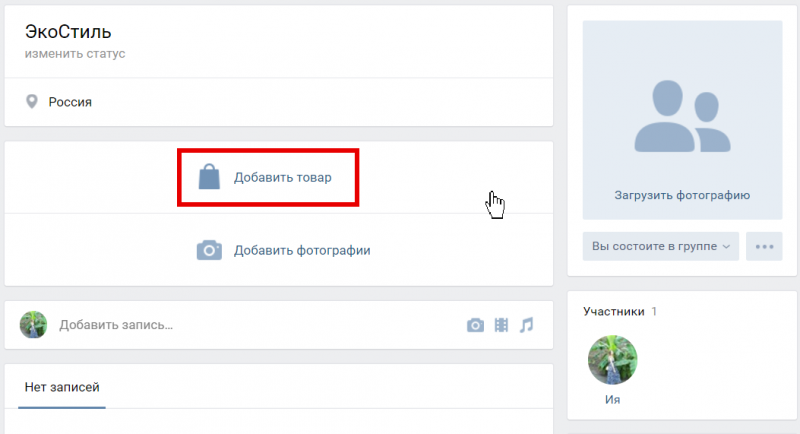
Для каждого продукта можно указать раздел, название, описание и стоимость. Также есть возможность загрузить до 5 фотографий размером не менее 400 пикселей и не более 7000 пикселей по каждой из сторон, одна из сторон которых значительно не превышает другую. Если товара временно нет в наличии, отметьте пункт Товар недоступен.
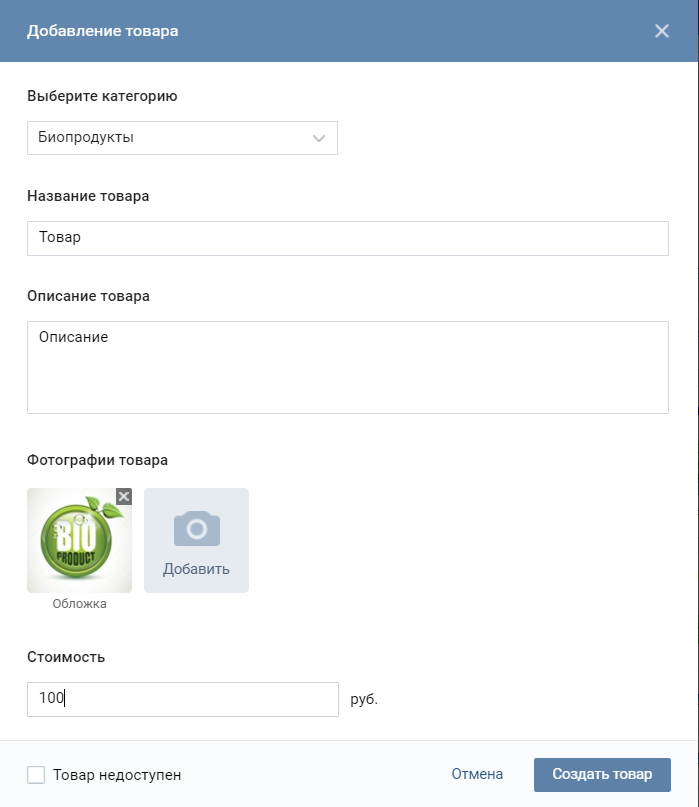
Чтобы товары было проще искать, создайте несколько подборок. Сделать это можно в разделе Товары, нажав на кнопку вверху справа Создать подборку.
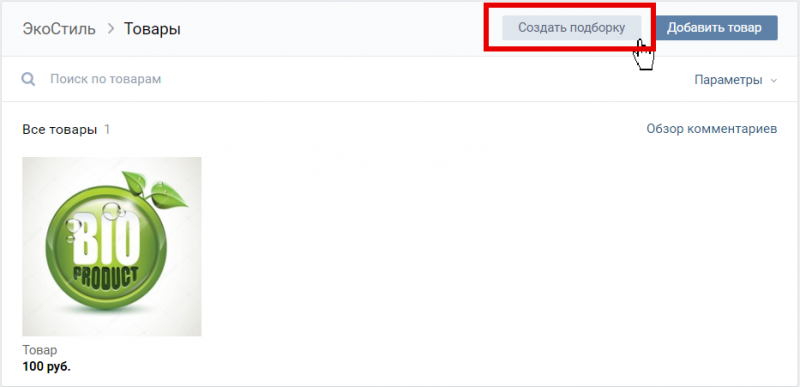
Выберите подходящую обложку для подборки и не забудьте указать название.
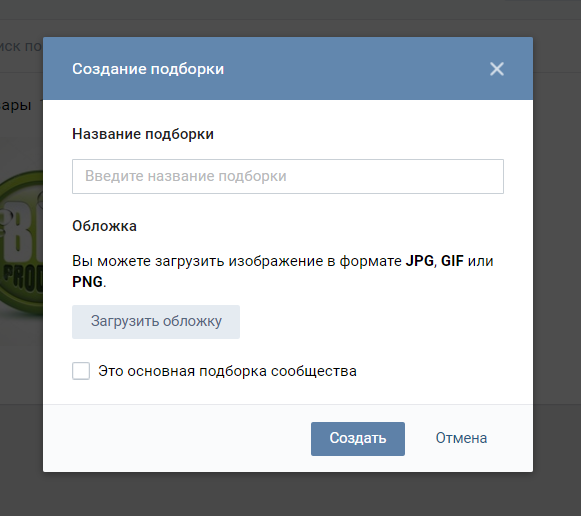
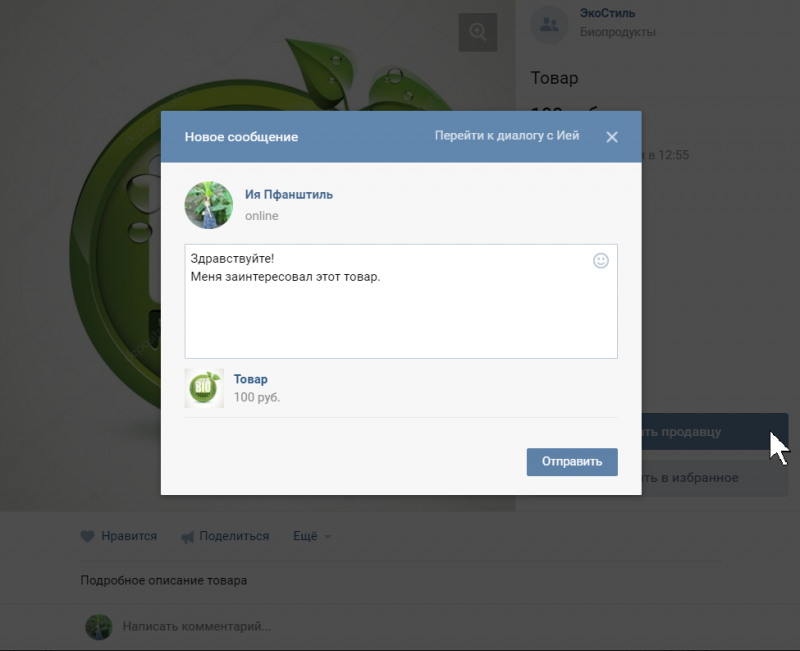
В ЧЕМ ЖЕ ПРЕИМУЩЕСТВА ТАКОГО ПОДХОДА?
Раздел товары отображается вверху страницы
Сразу видна стоимость
Легко связаться с администратором
Более “официальный” вид
Все товары отображаются в разделе основного меню Товары – пользователи могут легко найти ваш магазин в поиске
Для каждого товара можно добавить несколько фото
Товары можно добавлять в избранное
В карточке есть призыв к действию и удобные ссылки на полезную информацию
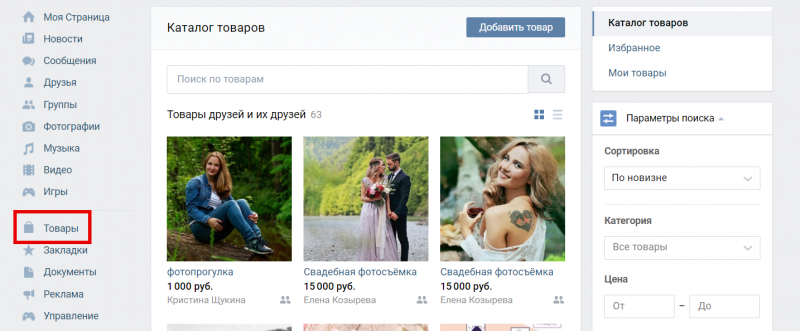
Вместо заключения
Мы рассмотрели, как сделать товар в группе Вконтакте. Надеемся данная информация будет полезной, и вы создадите привлекательных блок «Товары». Однако этого недостаточно, нужно продвигать ВК-магазин для привлечения новых клиентов. Вот несколько советов, как это сделать:
- Почаще делитесь товарными карточками. Рассказывайте своим друзьям о преимуществах того или иного предложения, проводимых акциях и скидках.
- Размещайте на главной, в основной подборке, самые популярные позиции, которые пользуются наибольшим спросом, чтобы зацепить потребителя.
- Не игнорируйте рекламу. ВК-магазин, точно такой же бизнес, как и офлайн торговая площадка и он тоже нуждается в регулярной рекламе. Используйте бесплатную рекламу, + заказывайте платные посты.
- Можно сдружиться с администратором магазина, схожего по тематике, но не прямого конкурента и постить друг у друга карточки товаров.
Нашли ответ на свой вопрос, как сделать товар в ВК? Тогда начинайте действовать, стройте свой бизнес!
Как создать витрину и добавить товары?
Создание витрины ВКонтакте абсолютно бесплатно. Нельзя не порадоваться тому, что в наше время можно успешно вести и продвигать магазин на таких крупных платформах, как соцсети. Эта возможность заинтересует как начинающие магазины, так и индивидуальных предпринимателей.
Настройка сообщества
Для начала активируем функцию витрины. Алгоритм действий как для паблика, так и для группы будет одинаковым, поэтому приступим к наглядной демонстрации.
Заходим в сообщество. Справа под аватаркой нажимаем на “Управление”.
Попадаем в основное меню. Справа на панели инструментов выбираем второй пункт – “Разделы”. Находим блок “Товары”, напротив которого стоит параметр “Отключены”.
Переключаем на “Включены”. Откроется расширенное меню настроек.
Можно выбрать регионы доставки, в частности, по конкретным городам. Также можно разрешить либо запретить комментировать карточки с продукцией.
Выбор валюты – российский или белорусский рубль, доллар, евро, тенге и гривна.
Далее выбор контакта, через который будет происходить связь клиентов с магазином с помощью кнопки “Написать продавцу”. Можно выбрать себя или одного из своих администраторов.
При нажатии откроется диалог с выбранным контактом. К сообщению будет прикреплена ссылка на выбранную позицию, а в тексте сразу вбита стандартная фраза, так что связь возможна буквально в два клика.
Заполнение основной информации магазина
Далее идет “Описание магазина”.
Нажимаем на “Редактировать” напротив этого блока. Появляется такое окно.
Самое верхнее поле – то, как будет называться ссылка, которую увидят пользователи на каждом продукте в магазине. По умолчанию стоит “Условия доставки”.
Выглядеть ссылка будет так.
При нажатии будет видно все, что вы пропишете в разделе описания.
Чтобы изменить его, нажмите “Редактировать” в верхнем правом углу либо снова зайдите в управление сообществом.
Под описанием можно поставить галочку на опции “Приложение Магазин”.
Что это даст? Читаем краткую информацию, которая выскакивает при активации данного параметра.
То есть клиенты смогут приобретать понравившийся товар и перечислять средства непосредственно через ВКонтакте с помощью платежной системы VK Pay, которая появилась не так давно, но сразу нашла применение в группах-магазинах.
Создание подборок
После того, как витрина включена, переходим на главную страницу группы и видим появившуюся опцию добавления товаров. Можно создать прямо здесь или через разделы. Воспользовавшись последним методом, видим такое меню.
Можно сначала создать подборки, чтобы сразу сортировать наши продукты. Подборка – это возможность группировать их по вашим собственным критериям.
Одну вещь можно разместить в нескольких подборках одновременно.
Важное примечание – в витрине не может отображаться более трех позиций, которые были добавлены последними. Если нужно, чтобы показывались конкретные вещи, то это можно сделать с помощью подборки, поставив галочку напротив опции “Это основная подборка”
Готовые подборки выглядят вот так.
Добавление и редактирование карточек
Нажимаем “Добавить” со страницы или из меню управления. Попадаем в окно создания новой карточки.
С категориями все понятно – это соотнесенность с категориями глобального каталога. Там можно найти разделы: еда на заказ, одежда, игрушки и многое другое.
Далее идет название и описание. Они должны максимально точно отражать предмет или характер продаваемой услуги.
Затем следуют фотографии. Часто возникает вопрос, сколько можно выгрузить? До 5 изображений. Размер картинки для товаров – минимум 400 пикселей, максимум – 7 000 для каждой из сторон.
Указываем стоимость и нажимаем “Создать”.
Готово! Первая позиция создана. Зайдя в полную версию карточки, мы можем ее отредактировать или удалить.
Когда у нас есть подборки, появляется кнопка, с помощью которой можно сразу отсортировать продукт.
Полный вид товаров с подборками.
Как сделать интернет-магазин ВКонтакте
Создайте группу в ВК и зайдите в управление сообществом. В настройках откройте «Разделы» и включите функцию «Товары».
После этого появятся новые пункты настроек.
- Регионы доставки. Будет ли у вас доставка товаров. Для каких стран, регионов и городов она действует.
- Комментарии к товарам. Включите, если хотите, чтобы пользователи могли комментировать товары в ИМ.
- Валюта магазина. Можно выбрать одну из 6 валют: рубль, доллар, евро, белорусский рубль, украинская гривна или казахский тенге.
- Тип кнопки, которая показывается под товаром. Можно выбрать «Ссылка на товар» или «Написать продавцу». В первом случае можно перенаправлять пользователей на свой сайт, во втором — покупатель сможет напрямую написать продавцу или администратору магазина.
- Контакт для связи. Тот, кто будет получать сообщения от потенциальных покупателей. Это может быть любой из администраторов сообщества.
- Описание магазина. Жмите «Редактировать» рядом с этим пунктом. В открывшемся окне заполните условия оплаты и доставки, либо создайте произвольное описание.
- В главный блок сообщества, поставьте товары, чтобы при посещении группу они показывались в первую очередь.
Подключение оплаты через VK pay
Чтобы подключить оплату VK pay к группе вашего магазина, там же в настройках поставьте галочку в поле «Приложение Магазин». Появится всплывающая подсказка, где кликните на ссылку «Подробнее о Магазине»
Обратите внимание, что функционал работает только на территории РФ и только для магазинов, у которых выбрана валюта рубль
Откроется новая страница, пролистываем её дом самого низа и жмём «Подключить магазин».
Далее выберите, кто будет получать платежи. Это может быть любой из админов группы.
После этого, система попросить добавить первый товар. Это мы сделаем чуть позже. Сейчас же, возвращаемся в настройки магазина и рядом с этим пунктов кликаем «Настроить».
В открывшемся окне, можно посмотреть заказы за всё время, настроить поля формы, которые видит клиент при заказе товара, настроить свойства товара, создать свои промокоды и прочее.
Разделы в группе ВК
Под разделами в сообществе в данном случае я подразумеваю маркировку постов с помощью внутренних хэштегов (#). Хэштеги значительно упрощают поиск необходимой информации в сообществе, особенно, когда группа развивается давно, и материалов уже много.
Одна из основных задач хэштегов – группировать посты по тематикам. Самый простой пример возьмем из кулинарии. Логично, что посты, как варить суп, готовить каши на молоке или печь торты, лучше разделить по темам. Читатель, которого интересуют торты, быстро найдет рецепты по ранее присвоенному хэштегу (#торты). И ему не понадобится пересматривать все посты с кашами, супами и компотом.
Для новичков подскажу, как выглядят хэштеги ВКонтакте – это решетка с набором символов (слова, цифры, сокращенная аббревиатура). Например:
#супы
#астрология
#Koko_Shanel
#Queen
Или вот пример из моей группы ВК: #dr_dzen, #dr_link, #dr_justclick.
Нужно понимать, что хэштеги бывают общие и внутри сообщества (специфические). Клик по общему хэштегу открывает посты из всех групп ВКонтакте, которые были им помечены.
Хэштеги внутри сообщества работают только в рамках группы. Как это проверить? Достаточно кликнуть по любому хэштегу в посте. Если открывается лента постов из разных групп, то хэштег общий. Если в выдаче только ваша группа – значит, такого хэштега больше нигде нет. Я бы рекомендовала в посты добавлять те и те хэштеги. Но то, что работает только внутри группы – обязательно! Они понадобятся для создания ссылок в меню.
Доступные возможности для потребителей
Благодаря тому, что социальная сеть позволяет продавать товары в контакте онлайн, потребители получили ряд возможностей. Прежде всего они касаются удобства относительно приобретения продукции. Даже не выходя из дома покупатели могут
- посмотреть товары и изучить их характеристику;
- уточнить интересующие детали относительно продукции;
- заказать и оплатить выбранную позицию;
- получить приобретение с доставкой.
Последнее обновление — 7 июля 2020 в 13:08
1-й шаг к успеху!
Прекращаем творить себе бедность. Бизнес. Интернет. Финансы
ПЕРЕЙТИ канал Твой 1-й>миллион в телеграмм
Как удалить товар в группе ВК
Если товар закончился, вы можете поставить рядом с ним отметку «Недоступный», тогда он автоматически перестанет отображаться на витрине и перенесется на время в недоступные товары. Для этого открываем редактор товара и ставим галочку напротив «Товар недоступен». Как только ассортимент вновь пополнится данным изделием, уберите галочку и карточка вернется на прежнюю позицию.
Если же вы не планируете закупать ту или иную позицию, ее необходимо удалить из блока, чтобы не путать покупателей. Как удалить товары из группы Вконтакте? Достаточно просто
Для этого нажимаем на товар в режиме просмотра (обратите внимание, что используем иконку, а именно работаем с режимом просмотра). Далее появится небольшое меню с действиями: редактировать, удалить, пожаловаться и так далее
Как вы уже поняли, выбираем «Удалить». Далее необходимо будет подтвердить выбранное действие.
Как удалить товары в ВК? К сожалению, соц.сеть не позволяет удалять сразу несколько товарных позиций, необходимо по очереди проделывать данное действие с каждым изделием. Как удалить товар из группы в ВК автоматизировано? Для этого необходимо заказать у программистов специальную программку, а далее совместить ее с API соц. сети. Если у вас сотни позиций для удаления, это существенно сэкономит время.
Новое меню ВКонтакте
Меню в ВК появилось в мае этого года. И если раньше его разделы можно было реализовать только с помощью вики-страницы, то сейчас этот процесс сильно упростился.
По умолчанию Меню отображается сразу под шапкой сообщества и блоком с информацией.
Если в вашей группе нет иконок меню, не стоит этого пугаться. Его можно вывести через раздел Управление – Меню.
Обратите внимание, что Меню ВКонтакте включает в себя 3 категории:
- Новая ссылка;
- Подписаться;
- Открыть приложение.
Все разделы предназначены для работы с внутренними страницами сообщества ВК. В Меню не разрешено добавлять ссылки на внешние источники. Ссылки будут работать только на ресурсы внутри ВК.
Раздел Подписаться позволяет работать с сервисами рассылок ВК. Раздел Открыть приложение понадобится, если вам захочется добавить какое-нибудь приложение в вашу группу.
Эти два раздела легко скрыть из Меню. Достаточно поставить галочку около опции Видимость – Не отображать в меню сообщества, и сохранить изменения.
А вот для работы с картинками и ссылками понадобится раздел Новая ссылка. Согласно правилам ВК, в меню можно добавить не более 7 позиций (ссылок), не считая приложений сообщества.
Как разместить товар в группе ВК: работа администратора
После создания блока «Товаров» на странице группы система автоматически отображает 3 последние позиции. Администратор группы может изменить товары, которые отображаются на странице. Для этого делаем подборку, в которую включаем 3 основных товара, ваша «козыри». Далее выбираем сделанную подборку как основную.
Также всегда есть возможность внести изменения в карточку товара. Открываем блок товаром, ищем нужную позицию, жмем на нее и жмем на появившуюся картинку карандаша. Помимо этого, товары можно выстроить в собственном порядке, перетягивая их с места на место.
Чтобы сделать акцент на определенном товаре, его можно поместить на странице. Для этого открываем карточку товара и выбираем «Поделиться». Не ограничивайтесь только своим сообществом, делитесь предложением и с другими сообществами. Чтобы изделие постоянно находилось на странице группы, его нужно прикрепить: создаем новую запись, выбираем «Прикрепить», далее открываем «Еще» и «Товары». Или же создаем запись и вставляем в ее тело ссылку на нужную позицию. Выглядит это так:
Делитесь карточкой с друзьями, отправляйте ее сообщением друзьям. Все лайки, которые наберет публикация будут отображаться в первоначальной карточке товара
Обратите внимание, что к одной записи можно прикрепить только одну позицию. Чтобы поделиться сразу несколькими товарами, необходимо составить подборку, а затем уже делиться подборкой
Если вы желаете приостановить работу магазина, в любой момент можно на время отключить сервис «Товары». После отключения все карточки сохранятся и будут отображаться в группе. Вернуть блок можно будет с помощью включения в настройках.
Дополнительные приложения
VK идет на встречу администраторам, поэтому для них создаются различные виджеты. Дополнительные приложения добавляют административные функции, улучшают интерфейс, автоматизируют рутинные задачи, занимаются рассылкой и многое другое.

Установка производится за несколько секунд. Для примера установим виджет запуска интерактивного окна с сообщением для покупателя. После установки, основные настройки отображаются вверху страницы.

У некоторых приложений имеются отдельные параметры. В рассматриваемом виджете можно настроить интерактивные действия для пользователя. Создадим окно предложения перейти в наши товары
и ознакомиться с ними.


Установленный виджет из примера добавляет интерактивное окно для взаимодействия с пользователем. В зависимости от установленных дополнений может изменяться внешнее оформлении сообщества.
Кнопка действия
Отдельным пунктом в меню выделяется кнопка действий для пользователя. Многие используют Вконтакте через смартфоны, для них была придумана функция быстрой связи с администрацией. Человек может в один клик:
- позвонить в службу поддержки;
- написать менеджеру;
- перейти на основной сайт.

Собственное приложение магазина и API
Данный раздел относится скорее к программистам. Если хотите автоматизировать продажи и уже имеется полноценный магазин, то можете перенаправлять заказы с помощью API и обрабатывать на отдельном сервере. Также при желании разработчики могут создавать самописные виджеты при необходимости.

Как создать группу в ВК: пошагово
Шаг 1:
Создание сообщества
Итак, у нас уже есть личная страница и нам необходимо создать группу в ВК, чтобы все рекламные материалы размещать именно там и не заспамливать свой аккаунт. Слева в меню нажимаем на вкладку «Группы». Нам откроется страница, на которой показано в каких группах мы состоим. Вверху нажимаем «Создать сообщество».
Шаг 2:
Выбираем тип сообщества
Появится всплывающее окно, в котором социальная сеть предлагает выбрать тип сообщества. Какой же выбрать?
Как видите, ВКонтакте сам поясняет для каких целей подходит тот или иной тип группы. Выбирайте то, что подходит именно вам. И не бойтесь, при необходимости тип сообщества можно в любой момент изменить в настройках.
Шаг 3:
Название и тематика группы
Далее, появляется ещё одно всплывающее окно, где в зависимости от выбранного типа сообщества нам нужно будет написать название, указать категорию или тематику, открытое это будет сообщество или закрытое, добавить ссылку на сайт и физический адрес (если таковой имеется).
В поле название группы вводим название группы. Как же назвать группу ВКонтакте?
- Используйте название фирмы или бренда.
- Имя или фамилию для личного блога.
- Ключевое слово, по которому вас могут искать потенциальные клиенты.
Например, если вы занимаетесь ремонтами в Москве, то лучше назвать группу и через тире или вертикальный слэш написать название компании или бренда. В завершении кликаем на кнопку «Создать сообщество» и переходим на страницу новой группы.
Вот так выглядит только что созданная группа. Остаётся настроить её и наполнить.
Как создать тему в группе ВКонтакте
Добавление свежих тем по умолчанию на сайте не предусмотрено, поэтому новые обсуждения придется создавать вручную администратору паблика. Это стандартный раздел любого сообщества. В группе обсуждения находятся в центре, сразу после основной информации, а на публичной страничке их можно найти справа. Как создать обсуждение в группе ВК?
- Чтобы добавить обсуждения, зайдите в раздел под названием “Управление сообществом”.
- Выберите кнопку “Разделы”. Затем вы увидите пункт “Обсуждения”.
- У вас появится возможность выбрать доступ к обсуждениям: открытый или доступный “избранным”. В первом случае оставлять комментарии, создавать новые темы смогут любые пользователи, во втором — только участники сообщества.
- Если вы имеете дело с более “современным” видом сообщества, пабликом, алгоритм такой же: “Управление сообществом”, “Разделы”, напротив пункта “Обсуждения” ставим галочку “Сохранить”.
- Нажимаем на блок “Создать тему”, прикрепляем яркое название, краткое описание. В целом, особенности такие же, как и на стене группы: прикрепляем опросы, фото, аудио и видео.
Как добавить товары в группу ВК: инструкция
Инструкция для того, чтобы создать товар в группе ВК одинакова для сообществ любого типа. Первым делом вы должны включить функцию в настройках.
Как подключить опцию
Зайдите в группу и нажмите на кнопку «Управление» (под аватаром справа);
- Отредактируйте страницу магазина — щелкните по соответствующей клавише. Вбейте подробное и «вкусное» описание, способы оплаты и условия доставки. То, что будет написано в самом верхнем поле, будет отображаться на главной странице группы в виде ссылки;
- Если поставите галку в пункте «Магазин», подключится специальное приложение, через которое покупатели смогут добавить продукцию в корзину и оплачивать ее с помощью сервиса VK Pay. Опция работает на территории РФ и только с рублем (российским);
- Идем дальше, скоро мы приступим к алгоритму для оформления товаров в группе ВК, но сначала уточним момент, связанный с местоположением раздела на странице. Если в пункте «Главный блок» указать «Товары», он будет отображаться прямо под основной информацией о группе, то есть, на самом выигрышном месте. В противном случае он «поселится» в колонке справа, под разделом «Участники».
Многих владельцев магазинов интересует, можно ли выгрузить товары в группу ВКонтакте с сайте, ведь если их очень много, процесс займет уйму времени. В настоящее время ВК позволяет загружать карточки строго по одной, через стандартную загрузку с жесткого диска. Однако, существует масса приложений и веб-сервисов, называемых облачными парсерами, которые позволяют выполнить автоматическую выгрузку и полную синхронизацию сайта с группой в ВКонтакте. Мы не будем подробно раскрывать эту тему, поскольку ее масштаб заслуживает полноценной статьи.
Как добавить товар
Итак, вы подключили опцию и теперь желаете приступить к созданию подборок. Чтобы впервые добавить товар на страницу в Контакте, просто зайдите в группу и щелкните по клавише «Добавить».
Раскроется окно с полями для описания продукта. Нужно указать категорию, вставить описание, добавить фотки (до 5 штук, размер каждой от 400 до 6000 пикселей), указать цену. Если поставите галку в секторе «Товар недоступен», покупатели будут поставлены в известность, что данный продукт есть в вашем ассортименте, но его временно нельзя купить. Когда закончите редакцию, нажмите «Добавить». Теперь карточка появится на странице в своем разделе. Если щелкнуть по ней, и нажать клавишу «Еще», вы увидите клавишу «редактировать» или «удалить». Кстати, не забывайте периодически проводить ревизию продукции на сайте и удалять товары, которые больше не планируете продавать.
Обратите внимание, что для каждого товара можно прогрузить QR-код. Это новая опция для соцсети, но она становится всё популярнее
Как сделать подборку
Для удобства, всю загруженную продукцию следует отсортировать и сделать подборки по категориям. Давайте рассмотрим, как настроить товары в группе ВК — для этого открывайте данный блок:
Рядом с клавишей «Добавить» есть клавиша «Создать подборку» — щелкните;
- Укажите название подборки;
- Добавьте обложку;
- Нажмите «Создать»;
- Теперь зайдите внутрь, кликайте по клавише «Добавить товар» и продолжайте по инструкции добавления.
Как отметить товар на фотографии, в истории
Добавлять товары можно из личного профиля, сообщества и из сервиса AliExpress. Сейчас мы расскажем, как вам это сделать.
Представьте, что вы увидели классную футболку у подруги на фото и рядом с ней небольшой блок с ценой и названием. Вам остается только нажать и сделать заказ.
Перед тем, как добавить товар в ВК самим, запомните, что вы не прикрепите более 5 меток на одно фото или запись.
Для начала добавьте свой продукт в избранное. Для этого его надо «Сохранить в закладках».
Чтобы отметить на фотке, выложите ее и опубликуйте. Потом нажмите «Еще» (в мобильной версии на 3 точки справа). Кликните на «Добавить товар».
Далее расположите на фотке сниппет и сохраните результат.
Когда покупатель будет видеть сбоку ваш товар и цену на фотографии, то в один клик сможет его купить.
Сейчас поговорим об отметках в историях. Для начала снимите или загрузите историю. Затем вам нужно перейти в меню стикеров и выбрать пункт «Товар».
Вам осталось переместить сниппет в нужное место и выложить.
Чтобы прикрепит товар к статье, откройте режим редактирования. Установите курсор там, где вы хотите указать продукт. Нажмите на «+», увидите иконку товара.
Осталось только выбрать, что будем прикреплять и опубликовать.
Готово! Лично нам нравится метод — меньше действий и больше покупок!






